报表首页的LOGO怎么换成自己家的?报表怎么移植?系统集成又该怎么做?……本期的奥威BI小课堂将重点介绍讲解奥威BI软件的个性化开发与单点登录,相信大家掌握了这两个功能后,就能轻松解决以上问题,更畅通无忧地进行数据可视化分析。

点击图片,观看视频讲解
一、替换LOGO
在奥威BI软件上,不仅仅是LOGO,连背景图片等都可进行个性化替换。今天我们将以OurwayBI登录页面的logo和图片修改为例,讲解介绍如何在奥威BI软件上替换上个性化内容。
1、替换BI软件登录页面标题1
替换目标:BI软件登录页面主标题
操作步骤:ourwaybi—Cross_SBI—config.js—右键编辑—将下图红框内的“OurwayBI”修改成你想要的BI软件登录页面主标题—保存后启动BI即可

2、替换登录页面标题2
替换目标:OurwayBI软件登录页面,账号密码上方的“大数据可视化平台 OurwayBI”
操作步骤:ourwaybi—Cross_SBI—config.js—右键编辑—对下图红框内的“大数据可视化平台”、“OurwayBI”进行修改—保存后启动BI即可

3、替换登录页面背景图
操作步骤:打开ourwaybi—Cross_SBI—build—static—images,找到原背景图并将其图片名称黏贴复制到新背景图上,此后用修改后的新背景图替换原背景图后启动BI即可。
二、端口修改
很多时候用户会因为端口问题而无法正常安装使用奥威BI软件,这个时候就需要修改端口。
端口修改步骤:
第一个:ourwaybi—Cross_SBI—config.js 右键编辑—将默认端口8080修改成其他,如8280,保存
第二个:ourwaybi—Cross_SBI—static—dist—config—config.js 右键编辑—同上
第三个:ourwaybi—Cross_SBI_API—config.js 右键编辑—同上
第四个:ourwaybi—Cross_Task—config.js 右键编辑—同上
修改启动BI中的默认端口:ourwaybi—restart.bat 右键编辑—同上
完成以上操作后,双击启动BI即可。
三、修改EXCEL上传大小
单个文件不超过5MB,多个文件总数不超过10MB,否则无法上传。如果需要上传的EXCEL过大,怎么办?改呗!
修改步骤:打开ourwaybi—Cross_SBI_API—config.js—修改下图红框内数字—启动BI即可

四、报表移植
目的:将A电脑上的BI报表移植到B电脑上
步骤:在A电脑打开ourwaybi—Cross_SBI_API,找到并复制powerbimeta.sqlite文件。登录B电脑,并将从A电脑上复制来的powerbimeta.sqlite文件按相同路径覆盖B电脑上的原文件即可。
五、系统集成
应用场景:在同一个局域网中,将单个BI报表快速分享给其他同事
效果:在任意终端,不需要密码就能快速打开BI报表
方法:完成BI报表制作后,对报表地址进行修改,并将修改后的地址分享给同事即可实现同一局域网内的BI报表快速分享。



以上便是本期奥威BI小课堂的全部内容,更多更详细的BI软件使用、BI报表制作讲解演示,可登陆奥威BI官网的线上公开课,或登录腾讯课堂奥威BI小课堂。如果在奥威BI软件使用过程中遇到操作问题,可通过奥威BI软件的技术支持群寻求帮助。
往期内容:
OurwayBI销售计划填报·技巧整理
OurwayBI基于ETL(新)功能制作报表2·技巧整理
OurwayBI基于ETL(新版本)功能制作报表·技巧整理